Là một chuyên gia CNTT, tôi đã thấy vấn đề này xuất hiện vài lần và vấn đề này thường liên quan đến vấn đề về quyền. Nếu bạn đang gặp sự cố này, hãy thử các cách sau: 1. Đảm bảo tài khoản người dùng bạn đang sử dụng có quyền truy cập đọc/ghi vào thư mục dùng chung. 2. Nếu thư mục dùng chung nằm trên ổ đĩa mạng, hãy kiểm tra xem ổ đĩa đó có được ánh xạ chính xác không. 3. Nếu bạn vẫn gặp sự cố, hãy thử sao chép các tệp vào thư mục dùng chung từ một máy tính khác. 4. Nếu bạn vẫn gặp sự cố, hãy liên hệ với quản trị viên mạng của bạn.
Khi sao chép tập tin vào một thư mục chia sẻ nếu quá trình dừng ngẫu nhiên, bài đăng này sẽ giúp bạn khắc phục. Thư mục dùng chung là một cách tuyệt vời để tập trung tài nguyên và chúng có thể ở dạng thư mục dùng chung trên PC hoặc trong kho lưu trữ tập trung được kết nối với máy chủ dự phòng.

mã lỗi microsoft 0x426-0x0
Tại sao quá trình sao chép đột nhiên chậm lại hoặc đột ngột dừng lại?
Nếu đó là thư mục mạng (được chia sẻ với PC), thì đó có thể là sự cố về mạng hoặc quyền. Điều này thường xảy ra khi các thay đổi được thực hiện đối với thư mục mạng cần có thời gian để phản ánh trên mạng. Một lý do khác cho sự cố trong trường hợp thiết bị NAS là phần mềm đang gây ra sự cố trong khi cố gắng khắc phục điều gì đó ở phần cuối của nó.
Đây là những gì một thành viên diễn đàn đã nói:
Tôi có một máy tính với một thư mục dùng chung và bất cứ khi nào tôi cố gắng sao chép một tệp vào thư mục đó, tốc độ hoạt động khá kỳ lạ. Nó bắt đầu cháy nhanh chóng, và sau đó tắt theo đúng nghĩa đen trong khoảng 1-2 phút. Sau đó, nó quay trở lại, chết và kết thúc đều đặn với tốc độ hợp lý.
Người này cũng đã kiểm tra xem có tắc nghẽn mạng hoặc CPU hay không, nhưng các trường hợp có thể khác nhau.
Chuyển tệp vào thư mục dùng chung dừng ngẫu nhiên [Đã sửa]
Thực hiện theo các phương pháp được đề xuất này để khắc phục sự cố khiến quá trình sao chép tệp dừng ngẫu nhiên khi được chuyển đến thư mục dùng chung:
- Vô hiệu hóa nén vi sai từ xa
- Chạy trình khắc phục sự cố mạng
- Kiểm tra tắc nghẽn mạng
- Kiểm tra trên máy chủ nơi đặt thư mục dùng chung.
- Cải thiện hiệu suất máy chủ SMB
Sao chép tệp vào thư mục dùng chung dừng ngẫu nhiên
Bạn sẽ cần sự cho phép của quản trị viên để giải quyết vấn đề.
1] Vô hiệu hóa nén vi sai từ xa
Khi một tập tin được truyền qua mạng, nó sẽ được nén. Lượng tài nguyên được lấy cho nhiều tệp cao hơn, điều này cũng có thể dẫn đến quá tải; do đó, việc sao chép bị chậm lại hoặc bị gián đoạn.
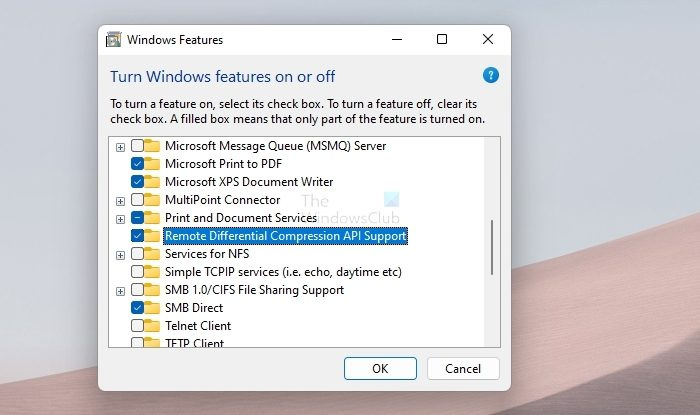
wifi hoạt động nhưng ethernet thì không
- Nhập Win + S để mở hộp tìm kiếm Windows.
- Nhập Bật hoặc tắt các tính năng của Windows và nhấp vào khi nó xuất hiện trong kết quả.
- Tìm kiếm Hỗ trợ API nén vi sai từ xa và bỏ chọn hộp bên cạnh nó.
- Nhấp vào OK để lưu các thay đổi của bạn.
Hãy thử sao chép lại các tệp và kiểm tra xem sự cố đã được giải quyết chưa và quá trình có dừng không.
Để sửa: Tốc độ sao chép tệp chậm trong Windows
2] Chạy Trình khắc phục sự cố mạng
Trình khắc phục sự cố tích hợp sẵn của Windows cung cấp một trình khắc phục sự cố cho mạng, trình khắc phục sự cố này có thể thực hiện nhiều bước khắc phục sự cố. Điều này bao gồm đặt lại bộ điều hợp mạng, kiểm tra các sự cố dịch vụ, v.v. Để chạy trình khắc phục sự cố mạng, hãy làm theo các bước sau:
- Mở Cài đặt Windows bằng Win + I
- Đi tới Hệ thống > Khắc phục sự cố > Trình khắc phục sự cố khác.
- Tìm mạng và nhấp vào nút 'Chạy'.
- Sau khi trình hướng dẫn hoàn tất quy trình, hãy thử sao chép lại và kiểm tra xem sự cố đã được giải quyết chưa.
Nếu trình khắc phục sự cố không giải quyết được bất cứ điều gì, thì ít nhất nó sẽ gợi ý về nó. Sau đó, bạn sẽ cần tìm ra những việc cần làm tiếp theo dựa trên đó.
Để sửa: Chia sẻ tệp không hoạt động trên Windows
3] Vô hiệu hóa lập chỉ mục các ổ đĩa của bạn
Lập chỉ mục là một quá trình trong Windows giúp tăng tốc độ tìm kiếm. Thay vì lặp qua từng tệp trong bộ lưu trữ, Windows Search tạo một chỉ mục biết chính xác vị trí của tệp. Nếu lập chỉ mục được thực hiện trong quá trình sao chép, nó có thể làm giảm hiệu suất tổng thể và tốc độ truyền tệp.
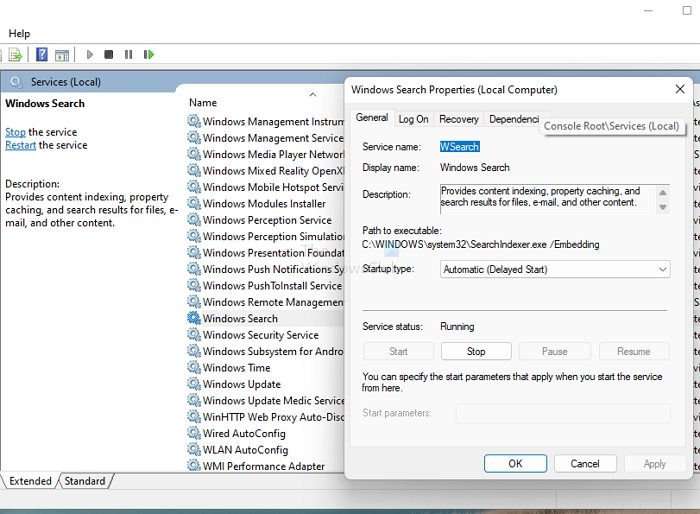
Vì vậy, một cách khác để giải quyết vấn đề này là tắt dịch vụ lập chỉ mục trong quá trình sao chép.
- Mở Windows Startup Prompt bằng Win + R
- Nhập services.msc và nhấn phím Enter để mở phần dịch vụ.
- Tìm dịch vụ tìm kiếm Windows
- Nhấp chuột phải vào nó và chọn để tắt nó.
Sau khi sao chép xong, kích hoạt lại dịch vụ.
3] Kiểm tra tắc nghẽn mạng
Nếu bạn gặp sự cố này trên mạng công ty của mình, bạn nên liên hệ với quản trị viên CNTT của mình. Họ sẽ phải dừng tất cả lưu lượng mạng và sau đó cho phép sao chép dữ liệu.
Giải pháp là như nhau nếu bạn kiểm tra nó trên mạng gia đình của mình. Tắt tất cả các thiết bị ngoại trừ người nhận và người gửi, sau đó cố gắng sao chép tất cả các tệp.
Nếu nó hoạt động, điều đó có nghĩa là bạn có kết nối mạng trên mạng của mình. Có thể thiết bị mạng, tức là bộ định tuyến, không thể xử lý tình trạng quá tải. Điều này có nghĩa là bạn cần nâng cấp mạng.
4] Kiểm tra máy chủ chứa thư mục dùng chung.
Nếu thư mục dùng chung nằm trên mạng, lỗi có thể do máy chủ gây ra. Bạn không chỉ cần sự trợ giúp của quản trị viên CNTT mà còn cần phải xem xét máy chủ trong một thời gian dài. Điều này sẽ giúp xác định nguyên nhân gây ra lỗi và sau đó tìm giải pháp.
5] Cải thiện hiệu suất máy chủ SMB.
Nếu sự cố xảy ra với máy chủ SMB, bạn có thể thực hiện một số việc để cải thiện hiệu suất tổng thể. Chúng tôi bao gồm điều này vì một số người dùng diễn đàn đã báo cáo rằng điều này xảy ra với máy chủ SMB.
Windows Server 2012 R2 và Windows Server 2012 hỗ trợ SMB Direct, cung cấp khả năng RDMA cho bộ điều hợp mạng. Bộ điều hợp mạng RDMA có thể chạy ở tốc độ tối đa với mức sử dụng CPU tối thiểu và độ trễ thấp.
Kiểm tra khuyến nghị được đề xuất bởi Microsoft để cải thiện hiệu suất.
windows 10 chuyển đổi sang tài khoản cục bộ
Phần kết luận
Khi bạn sao chép các tệp từ PC vào một thư mục được chia sẻ qua mạng, rất nhiều thứ sẽ bị bỏ lại phía sau hậu trường. PC không chỉ cần đủ RAM mà hiệu suất mạng tổng thể theo máy chủ sẽ xác định thời gian cần thiết để quá trình hoàn tất.
Tôi hy vọng thông báo này dễ hiểu và bây giờ bạn đã hiểu rõ hơn tại sao việc sao chép tệp vào thư mục công cộng lại dừng ngẫu nhiên.
RAM có ảnh hưởng đến tốc độ truyền tệp không?
RAM càng nhiều, PC càng có nhiều bộ đệm để lưu trữ tạm thời tệp trong bộ nhớ trong khi nó thực hiện nhiều tác vụ khác ở chế độ nền. Vì vậy, có, RAM quan trọng khi sao chép các tệp lớn.
Tại sao máy tính của tôi mất quá nhiều thời gian để truyền tệp?
Nếu bạn có đủ RAM và máy tính của bạn vẫn đang sao chép chậm, tốc độ lưu trữ và đích đến có thể là vấn đề. Nếu tốc độ ghi của đích đến thấp hơn lượng dữ liệu có thể ghi, quá trình này sẽ mất nhiều thời gian hơn bình thường. Vì vậy, hãy đảm bảo kiểm tra các sự cố về bộ nhớ, sự cố máy khách và sự cố máy chủ.














